win7 iis6部署网站怎么配置虚拟目录
1、打开iis6,右击已有的网站的名称,在菜单中选择“添加虚拟目录”
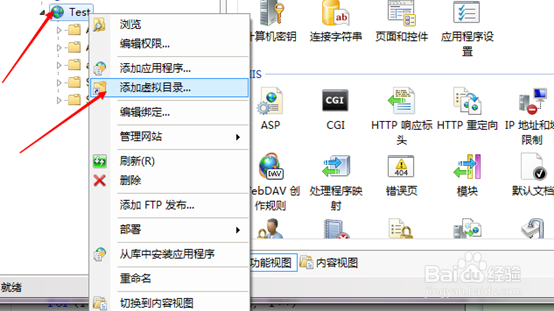
2、在“添加虚拟目录”弹出窗口中,可以看到要添加的虚拟目录所在的网站,/表示在根目录下添加,在“别名”处填写虚拟目录的名称,比如“Test2”

3、点击按钮来浏览一个网站根目录或者网页文件夹,如下图所示,选择了一个网站的根目录,然后分别点击窗口的确定按钮,就把虚拟目录添加成功了

4、这时在网站根目录下,可以看到刚添加的虚拟目录

5、但是这个时候还需要配置虚拟目录,如果不配置,直接浏览Test2下的About.aspx页面,就会看到如下图所示的出错信息
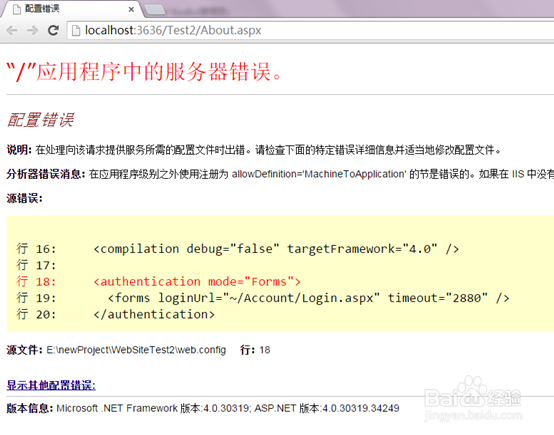
6、右击Test2,在弹出菜单中选择“转为应用程序”
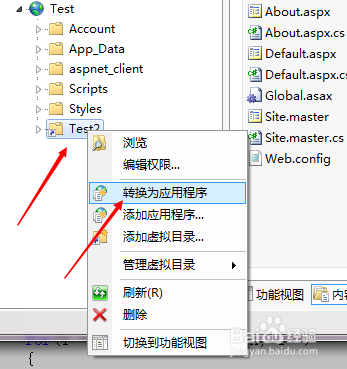
7、这时弹出提示框,按默认配置就行,点击确定按钮
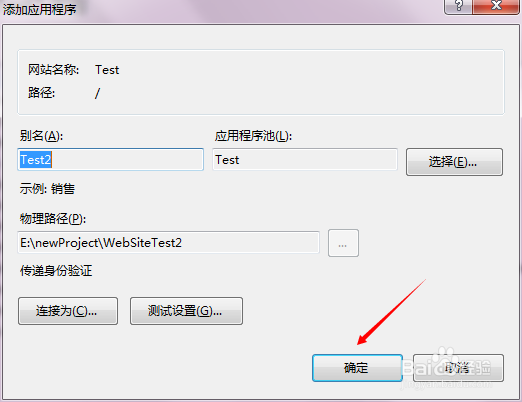
8、再来看Test2跟之前的图标已经不一样了,因为Test2已经转化为了应用程序

9、这时再来浏览About.aspx页面就正常了
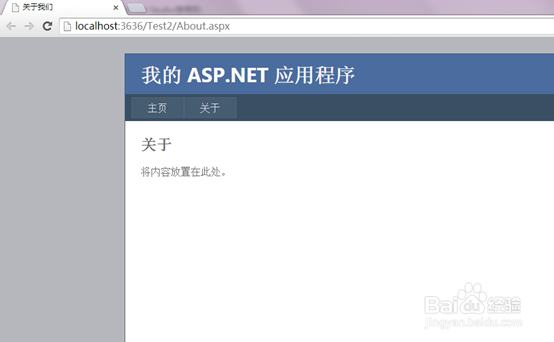
声明:本网站引用、摘录或转载内容仅供网站访问者交流或参考,不代表本站立场,如存在版权或非法内容,请联系站长删除,联系邮箱:site.kefu@qq.com。
阅读量:99
阅读量:110
阅读量:168
阅读量:179
阅读量:138